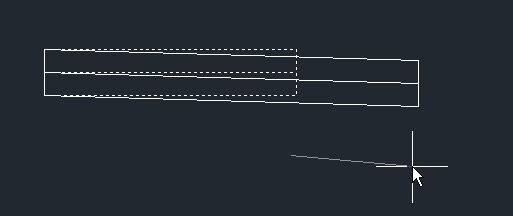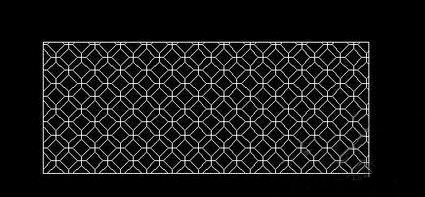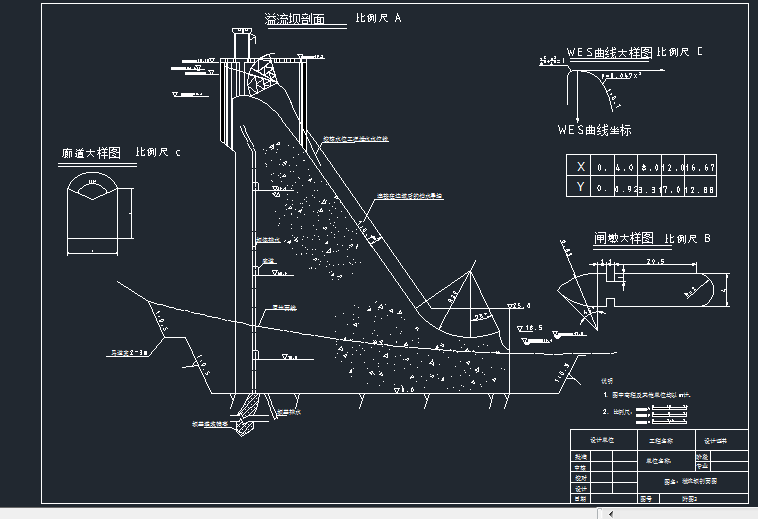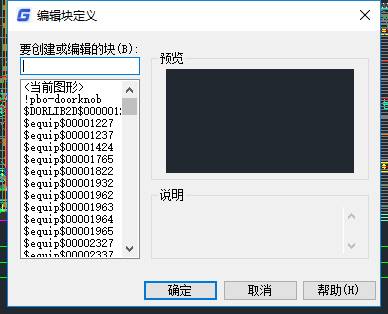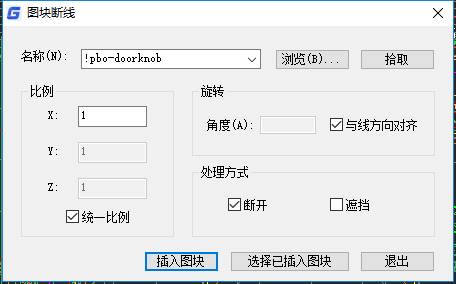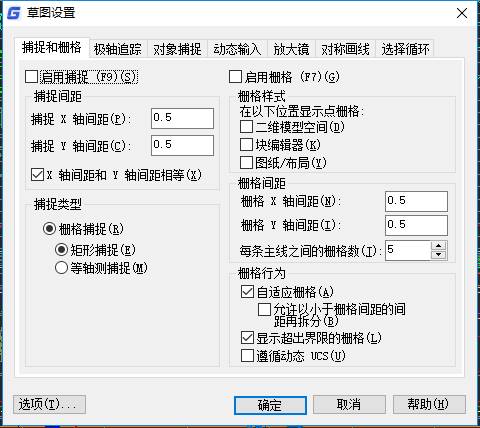CAD不等比縮放圖形的過(guò)程
2019-09-05
6017
在我們使用CAD軟件繪制圖紙的時(shí)候,有些時(shí)候,我們對(duì)圖紙需要進(jìn)行一些編輯,當(dāng)我們需要使用CAD不等比縮放圖形的時(shí)候,就不會(huì)像等比縮放那么簡(jiǎn)單,只是簡(jiǎn)單的輸入比例,進(jìn)行縮放就好了,我們?cè)诓僮鞯臅r(shí)候需要注意點(diǎn)。 CAD不等比縮放圖形的過(guò)程: 1.對(duì)圖形進(jìn)行不等比例縮放,如果圖形比較簡(jiǎn)單,需要用到單方向調(diào)整尺寸時(shí),可以用拉伸STRETCH命令。將圖形被框選的頂點(diǎn)按指定方向移動(dòng),從而達(dá)到修改圖形尺寸的目的。拉伸的方向可以用光標(biāo)控制,因此可以沿軸向移動(dòng),也可以沿其他方向移動(dòng),如下圖所示。 2.先用圖塊B命令將圖形創(chuàng)建為圖塊,在插入插入剛創(chuàng)建的圖塊,并在插入對(duì)話框中設(shè)置各軸向比例,如下圖所示。在創(chuàng)建完圖塊后,也可以直接在特性面板(CTRL+1)中修改圖塊各軸向的比例。 以上就是在CAD繪圖軟件中,我們使用CAD不等比縮放圖形的時(shí)候,可以按照上面的操作步驟來(lái)操作,可以減少我們的出錯(cuò)率。今天就介紹這么多了。安裝浩辰CAD軟件試試吧。更多CAD教程技巧,可關(guān)注浩辰CAD官網(wǎng)進(jìn)行查看。
如何不等比縮放CAD圖形
2019-08-05
5856
如果我們的圖形在繪制完成后,要進(jìn)行修改編輯,當(dāng)我們想要對(duì)圖紙進(jìn)行縮放的時(shí)候,一般情況下,都是對(duì)圖形等比例進(jìn)行縮放,當(dāng)我們需要對(duì)CAD圖形進(jìn)行不等比縮放的時(shí)候,在CAD軟件中,我們改如何讓操作呢? 不等比縮放CAD圖形: 一、如果圖形比較簡(jiǎn)單,需要單方向調(diào)整尺寸時(shí),可以使用拉伸(STRETCH)命令拉伸命令的快捷鍵是S,可見(jiàn)他是設(shè)計(jì)人員經(jīng)常使用的命令。拉伸命令就是將圖形被框選的頂點(diǎn)按指定方向移動(dòng),從而達(dá)到修改圖形尺寸的目的。拉伸的方向可以用光標(biāo)控制,因此可以沿軸向移動(dòng),也可以沿其他方向移動(dòng),如下圖所示。 因此,只能說(shuō)在某些情況下拉伸可以滿足不等比縮放的需要。當(dāng)圖形所有頂點(diǎn)都被框選時(shí),拉伸的效果等同于移動(dòng)。而且圓、橢圓等一些圖形是無(wú)法被局部拉伸的。二、做成圖塊,調(diào)整圖塊各向比例 用這種方法可以實(shí)現(xiàn)真正的非等比縮放,方法也很簡(jiǎn)單:1、用圖塊B命令將圖形創(chuàng)建為圖塊。2、插入剛創(chuàng)建的圖塊,并在插入對(duì)話框中設(shè)置各軸向比例,如下圖所示。 如果創(chuàng)建這個(gè)圖塊只是為了不等比縮放圖形,創(chuàng)建完圖塊后,可以直接在特性面板(CTRL+1)中修改圖塊各軸向的比例。3、如果需要圖形變回分解、可編輯狀態(tài)的話,需要炸開X圖塊。如果此圖塊不再使用,最好用PU命令將這些臨時(shí)定義的圖塊清理掉。各向比例不相等的圖塊是無(wú)法用參照編輯(REFEDIT)命令編輯的,在以前很多人遇到圖塊雙擊不能編輯的問(wèn)題都是這個(gè)原因。高版本CAD的塊編輯(BEDIT)編輯的是塊定義,雙擊非等比縮放圖塊可以進(jìn)行編輯。對(duì)圖塊進(jìn)行不等比縮放,不僅會(huì)帶來(lái)圖形外觀的變化,一些圖形數(shù)據(jù)也會(huì)發(fā)生變化,例如炸開這樣的圖塊,圓會(huì)變成橢圓,如下圖所示。 如果要縮放的圖形包含標(biāo)注,在圖塊被縮放后,標(biāo)注尺寸值不會(huì)變,但文字和箭頭都會(huì)變形,但炸開后,標(biāo)注會(huì)恢復(fù)正常,標(biāo)注值也會(huì)自動(dòng)更新,如下圖所示。 以上就是在浩辰CAD軟件中,在我們的圖形要使用CAD不等比縮放圖形的時(shí)候,我們可以參考下上面的操作步驟。今天就介紹這么多了。安裝浩辰CAD軟件試試吧。更多CAD教程技巧,可關(guān)注浩辰CAD官網(wǎng)進(jìn)行查看。
CAD不等比縮放圖形怎么操作
2019-07-29
7582
在繪圖的時(shí)候,有時(shí)候需要將CAD圖形的寬度不變,高度方向縮進(jìn),也就是CAD不等比縮放圖形,那么該如何操作呢,下面我們就來(lái)介紹一下。 1、將這個(gè)圖案自定義成塊,點(diǎn)擊:繪圖→塊→創(chuàng)建,快捷鍵b。 2、自定義塊時(shí),需要先選中圖案的基點(diǎn),便于作圖方便。如果不選,默認(rèn)是坐標(biāo)原點(diǎn)。 3、給圖案名一個(gè)名稱,然后點(diǎn)擊確定 5、雙擊一下剛才命名的圖案,發(fā)現(xiàn)這個(gè)圖案已經(jīng)成塊了 6、點(diǎn)擊:插入→塊,如圖所示 7、彈出如圖所示對(duì)話框,找到縮放比例。想要縮放的是Y軸,將Y軸的比例調(diào)小即可,設(shè)置好比例后,點(diǎn)擊確定。 8、如圖所示對(duì)比效果,可以看到Y(jié)軸的比例成功縮小。 CAD不等比縮放圖形在繪圖中是經(jīng)常會(huì)使用的功能,所以這個(gè)功能還是比較重要的,所以大家一定要好好掌握這個(gè)功能。
CAD不等比縮放圖形的一些例子
2019-06-26
4399
CAD不等比縮放圖形十分的簡(jiǎn)單,但對(duì)于浩辰CAD初學(xué)者來(lái)說(shuō)還是有很多需要大家注意的地方的,下面是我整理的相關(guān)資料,希望可以幫助到大家學(xué)習(xí)浩辰CAD。 1.對(duì)圖形進(jìn)行不等比例縮放,如果圖形比較簡(jiǎn)單,需要用到單方向調(diào)整尺寸時(shí),可以用拉伸STRETCH命令。將圖形被框選的頂點(diǎn)按指定方向移動(dòng),從而達(dá)到修改圖形尺寸的目的。拉伸的方向可以用光標(biāo)控制,因此可以沿軸向移動(dòng),也可以沿其他方向移動(dòng),如下圖所示。 2.先用圖塊B命令將圖形創(chuàng)建為圖塊,在插入插入剛創(chuàng)建的圖塊,并在插入對(duì)話框中設(shè)置各軸向比例,如下圖所示。在創(chuàng)建完圖塊后,也可以直接在特性面板(CTRL+1)中修改圖塊各軸向的比例。 以上就是關(guān)于浩辰CAD不等比縮放圖形的使用方法啦,大家仔細(xì)按照我所說(shuō)的步驟來(lái)做,一定可以早日完美掌握浩辰CAD的。
浩辰CAD不等比縮放圖形方法
2019-05-17
6374
學(xué)習(xí)過(guò)CAD不等比縮放圖形的人知道,CAD對(duì)縮放圖形提供的縮放命令是等比例尺寸的,也就是各個(gè)軸向上的比例相等。然而工作的需要,等比例縮放不適用于所有情況。因此對(duì)于小白而言,非等比例是我們需要學(xué)習(xí)和掌握的。因此如何進(jìn)行不等比例的縮放圖形呢,閱讀下面這篇文章找到答案。浩辰CAD不等比例縮放圖形的兩種常見(jiàn)方法:這個(gè)問(wèn)題對(duì)于初學(xué)者可能有點(diǎn)難度,對(duì)于使用一段時(shí)間CAD的人來(lái)說(shuō)不是什么難題,方法無(wú)外乎下面兩種: 一、如果圖形比較簡(jiǎn)單,需要單方向調(diào)整尺寸時(shí),可以使用拉伸(STRETCH)命令拉伸命令的快捷鍵是S,可見(jiàn)他是設(shè)計(jì)人員經(jīng)常使用的命令。拉伸命令就是將圖形被框選的頂點(diǎn)按指定方向移動(dòng),從而達(dá)到修改圖形尺寸的目的。拉伸的方向可以用光標(biāo)控制,因此可以沿軸向移動(dòng),也可以沿其他方向移動(dòng)。因此,只能說(shuō)在某些情況下拉伸可以滿足不等比縮放的需要。當(dāng)圖形所有頂點(diǎn)都被框選時(shí),拉伸的效果等同于移動(dòng)。而且圓、橢圓等一些圖形是無(wú)法被局部拉伸的。二、做成圖塊,調(diào)整圖塊各向比例用這種方法可以實(shí)現(xiàn)真正的非等比縮放,方法也很簡(jiǎn)單:1、用圖塊B命令將圖形創(chuàng)建為圖塊。2、插入剛創(chuàng)建的圖塊,并在插入對(duì)話框中設(shè)置各軸向比例,如果創(chuàng)建這個(gè)圖塊只是為了不等比縮放圖形,創(chuàng)建完圖塊后,可以直接在特性面板(CTRL+1)中修改圖塊各軸向的比例。3、如果需要圖形變回分解、可編輯狀態(tài)的話,需要炸開X圖塊。如果此圖塊不再使用,最好用PU命令將這些臨時(shí)定義的圖塊清理掉。各向比例不相等的圖塊是無(wú)法用參照編輯(REFEDIT)命令編輯的,在以前很多人遇到圖塊雙擊不能編輯的問(wèn)題都是這個(gè)原因。高版本CAD的塊編輯(BEDIT)編輯的是塊定義,雙擊非等比縮放圖塊可以進(jìn)行編輯。對(duì)圖塊進(jìn)行不等比縮放,不僅會(huì)帶來(lái)圖形外觀的變化,一些圖形數(shù)據(jù)也會(huì)發(fā)生變化,例如炸開這樣的圖塊,圓會(huì)變成橢圓,如果要縮放的圖形包含標(biāo)注,在圖塊被縮放后,標(biāo)注尺寸值不會(huì)變,但文字和箭頭都會(huì)變形,但炸開后,標(biāo)注會(huì)恢復(fù)正常,標(biāo)注值也會(huì)自動(dòng)更新,其實(shí)我也沒(méi)有什么特別的技巧,只是大家常用的一些方法,同時(shí)將自己發(fā)現(xiàn)的一些相關(guān)現(xiàn)象給大家說(shuō)一下,希望寫出來(lái)對(duì)初學(xué)者能有一些幫助。 CAD不等比縮放圖形對(duì)圖塊進(jìn)行不等比縮放,會(huì)帶來(lái)圖形外觀的變化,一些圖形數(shù)據(jù)也會(huì)發(fā)生變化。這對(duì)于工作者來(lái)說(shuō)也是一種全新的認(rèn)知。浩辰CAD可以帶給你工作上的幫助,關(guān)注后可以學(xué)習(xí)到更多技巧,記得關(guān)注哦。
浩辰CAD不等比縮放圖形的方法介紹
2019-05-17
5882
在我們平時(shí)學(xué)習(xí)中見(jiàn)到的是cad軟件等比例的縮放圖形,下面小編給大家?guī)?lái)的浩辰CAD不等比縮放圖形的操作,操作介紹比較簡(jiǎn)單,易懂。希望對(duì)沒(méi)有學(xué)過(guò)不等比縮放的小伙半有所幫助吧。如果圖形比較簡(jiǎn)單,需要單方向調(diào)整尺寸時(shí),可以使用拉伸(STRETCH)命令拉伸命令的快捷鍵是S,可見(jiàn)他是設(shè)計(jì)人員經(jīng)常使用的命令。拉伸命令就是將圖形被框選的頂點(diǎn)按指定方向移動(dòng),從而達(dá)到修改圖形尺寸的目的。拉伸的方向可以用光標(biāo)控制,因此可以沿軸向移動(dòng),也可以沿其他方向移動(dòng),如下圖所示。因此,只能說(shuō)在某些情況下拉伸可以滿足不等比縮放的需要。當(dāng)圖形所有頂點(diǎn)都被框選時(shí),拉伸的效果等同于移動(dòng)。而且圓、橢圓等一些圖形是無(wú)法被局部拉伸的。做成圖塊,調(diào)整圖塊各向比例用這種方法可以實(shí)現(xiàn)真正的非等比縮放,方法也很簡(jiǎn)單:1、用圖塊B命令將圖形創(chuàng)建為圖塊。2、插入剛創(chuàng)建的圖塊,并在插入對(duì)話框中設(shè)置各軸向比例,如下圖所示。如果創(chuàng)建這個(gè)圖塊只是為了不等比縮放圖形,創(chuàng)建完圖塊后,可以直接在特性面板(CTRL+1)中修改圖塊各軸向的比例。3、如果需要圖形變回分解、可編輯狀態(tài)的話,需要炸開X圖塊。 如果此圖塊不再使用,最好用PU命令將這些臨時(shí)定義的圖塊清理掉。各向比例不相等的圖塊是無(wú)法用參照編輯(REFEDIT)命令編輯的,在以前很多人遇到圖塊雙擊不能編輯的問(wèn)題都是這個(gè)原因。高版本CAD的塊編輯(BEDIT)編輯的是塊定義,雙擊非等比縮放圖塊可以進(jìn)行編輯。對(duì)圖塊進(jìn)行不等比縮放,不僅會(huì)帶來(lái)圖形外觀的變化,一些圖形數(shù)據(jù)也會(huì)發(fā)生變化,例如炸開這樣的圖塊,圓會(huì)變成橢圓,如下圖所示。如果要縮放的圖形包含標(biāo)注,在圖塊被縮放后,標(biāo)注尺寸值不會(huì)變,但文字和箭頭都會(huì)變形,但炸開后,標(biāo)注會(huì)恢復(fù)正常,標(biāo)注值也會(huì)自動(dòng)更新,如下圖所示。不知看完的你學(xué)會(huì)了么,是不是對(duì)CAD不等比縮放圖形有了新的想法,覺(jué)得CAD軟件很好玩吧。這只是一些基本的操作,后面還會(huì)有更多關(guān)于CAD的講解,希望對(duì)大家有所幫助,大家共同學(xué)習(xí)進(jìn)步,更好的使用CAD軟件。
浩辰CAD不等比例縮放圖形, xy方向縮放方法介紹
2019-05-17
6487
CAD不等比縮放圖形對(duì)作圖有著至關(guān)重要的作用,影響著工作的效率,然而還有很對(duì)人對(duì)這款軟件不熟悉,雖然每天都在使用,但是都是一些基本的操作。今天小編給大家?guī)?lái)一些福利,有效的幫助大家更好的學(xué)習(xí)這款軟件。浩辰CAD圖紙,如果想按不同比例快速修改原始圖紙,其實(shí)也是可以做到的。操作步驟1、使用cad打開需修改的cad圖紙2、將該圖紙,含尺寸標(biāo)注的等所有圖形制作成塊。1)選擇所有圖形,點(diǎn)右鍵,選擇” 復(fù)制 “命令。2)菜單 ”編輯 “-” 粘貼為塊 “至此,即將原圖形制作成塊。3、關(guān)鍵步驟開始了1)選擇制作的塊,點(diǎn)右鍵,選擇” 特性 “2) 單獨(dú)修改x方向的比例,保留y方向的比例為1不動(dòng) 或者,單獨(dú)修改y方向的比例,保留x方向的比例為1不動(dòng),即完成如圖開始時(shí)的效果4、最完美的是,如果以前的原始圖紙標(biāo)注了尺寸,可以發(fā)現(xiàn),新生成的圖紙,連尺寸都變成修改后的正確尺寸,不用重新標(biāo)注。大大的減輕了修改的工作量。注意事項(xiàng):需將原始圖紙制作成塊 ,按需要修改某一方向的比例。以上就是小編給大家介紹的關(guān)于CAD不等比縮放圖形的小技巧,大家可以自己嘗試,實(shí)踐到自己的工作中去,上文是小編用心編輯的成果,希望覺(jué)得有用的伙伴們多多關(guān)注浩辰CAD